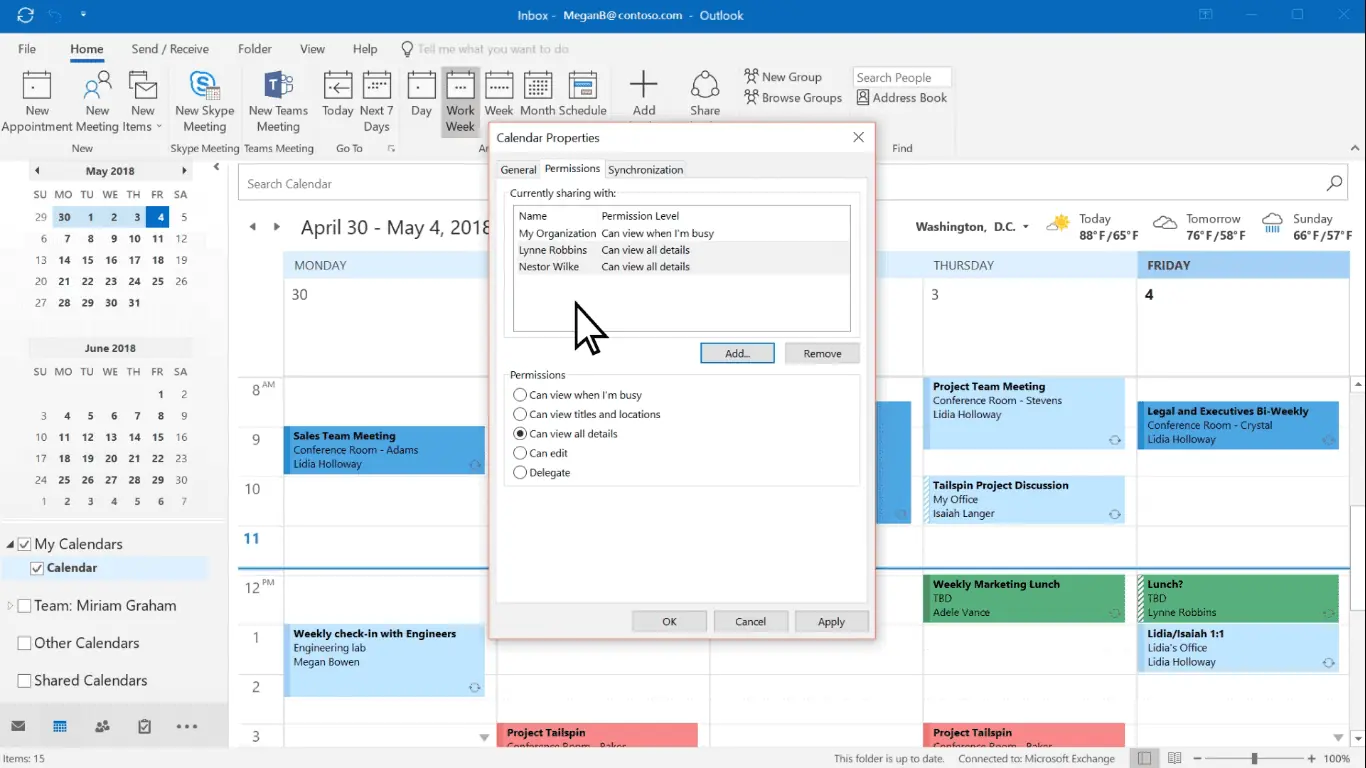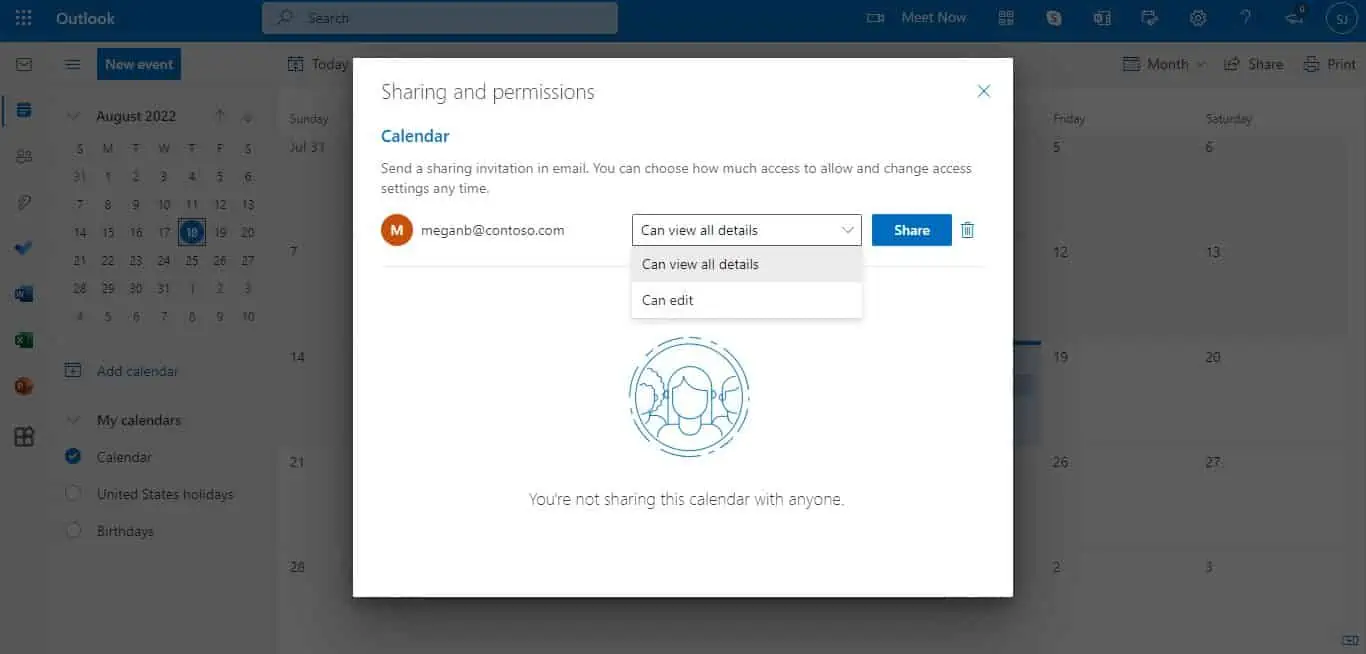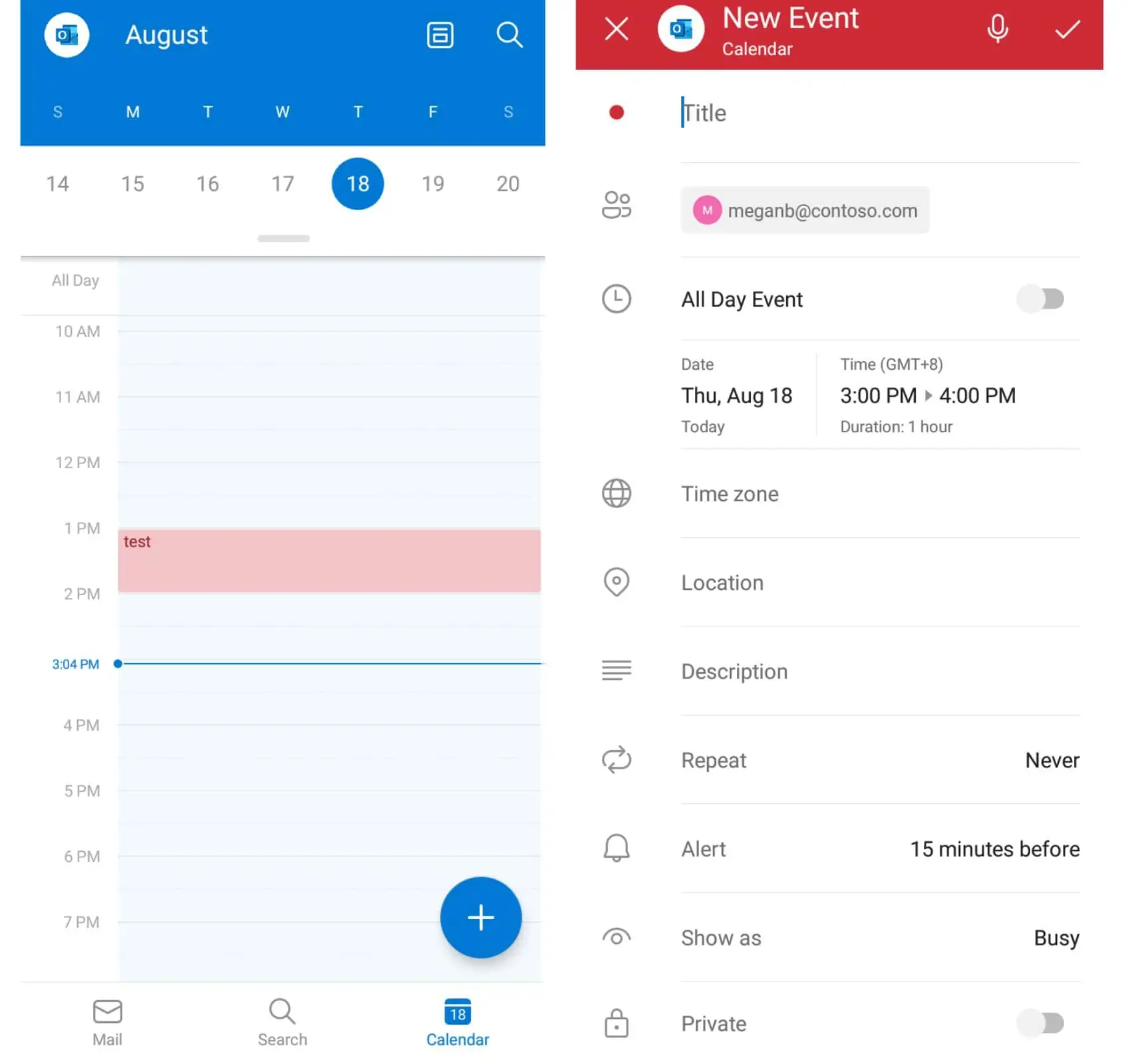דרכים שונות לשתף לוחות שנה של Outlook
6 דקות לקרוא
עודכן בתאריך
קרא את דף הגילויים שלנו כדי לגלות כיצד תוכל לעזור ל-MSPoweruser לקיים את צוות העריכה קראו עוד
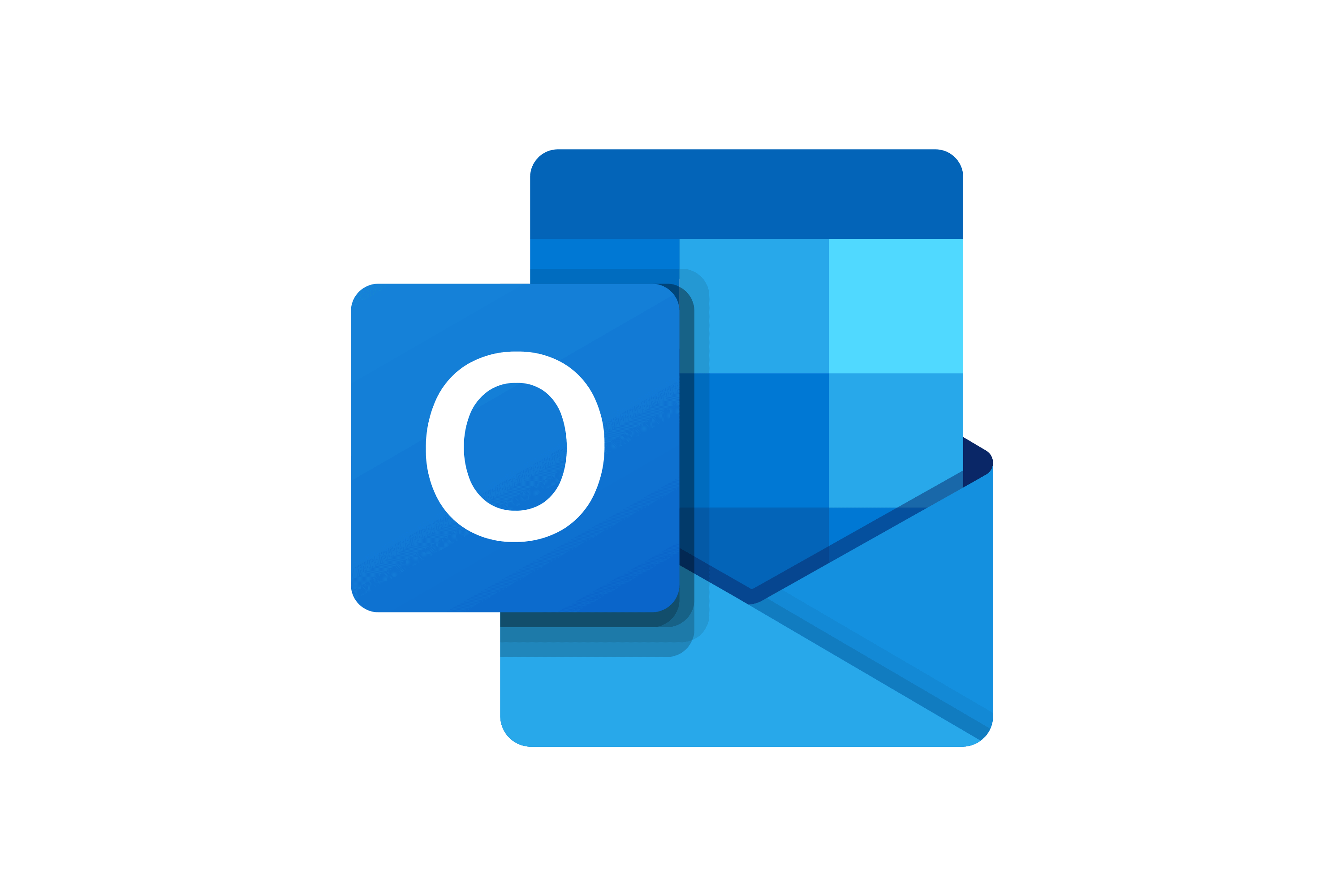
רוב אנשי המקצוע והארגונים משתמשים ב-Outlook כדי לתקשר עם אנשים רלוונטיים בעסקיהם. חשוב מכך, מערכת תוכנת מנהל המידע האישי של מיקרוסופט מאפשרת לך ליידע אחרים על לוח הזמנים שלך, הודות לתכונות והכלים של לוח השנה. בעזרת זה, אתה יכול בקלות לתת רעיון לעמיתיך מתי לפנות אליך. אפילו יותר, אתה יכול לשתף פרטים וקבצים אחרים של היומן שלך. אתה יכול פשוט לעשות את זה בכמה שלבים פשוטים. ישנן דרכים לעשות זאת מכיוון ש-Outlook נגיש דרך האינטרנט או אפליקציית שולחן העבודה. אתה יכול גם לבחור לפרסם אותו כדי לאפשר לכל אחד לצפות ביומן שלך או להירשם אליו.
שתף את היומן באמצעות אפליקציית שולחן העבודה
- הפעל את אפליקציית Outlook במחשב שלך.
- לאפליקציה יש תצוגות שונות. מתוך Mail, עבור לתצוגת לוח השנה על ידי לחיצה על הסמל בפינה השמאלית התחתונה של המסך.
- מהכרטיסייה בית של לוח שנה, בחר בפקודה "שתף יומן". כאשר תלחץ עליו, תופיע האפשרות "לוח שנה" מתחת לכתובת הדואר האלקטרוני שלך ב-Outlook. לחץ עליו כדי לבחור ספציפית את היומן שברצונך לשתף.
- תיבת דו-שיח מאפייני לוח שנה תופיע ותפתח במקטע הרשאות. כאן, אתה צריך להוסיף את המשתמשים שאתה רוצה לגשת רק ליומן שאתה רוצה לשתף. לשם כך, לחץ על "הוסף...".
- בתיבת הדו-שיח "הוסף משתמשים" שתיפתח, תראה את רשימת אנשי הקשר שלך. אתה יכול לבחור מהם אחד אחד או לחפש אחד ספציפי. כאשר אתה רוצה להוסיף איש קשר, פשוט לחץ על "הוסף". בחר OK כשתסיים.
- תחזור לתיבת הדו-שיח מאפייני לוח שנה עם המשתמשים שהוספת. כעת, אתה יכול להקצות הרשאות להם אחד אחד. פשוט לחץ על אימייל אחד אחרי השני ובחר את הגישה שאתה רוצה להעניק (יכול להציג כשאני עסוק, יכול להציג כותרות ומיקומים, יכול להציג את כל הפרטים, יכול לערוך, להאציל). לחץ על הלחצן החל ולאחר מכן על OK כדי לשמור הכל.
- דוא"ל יישלח למשתמשים שהוספת, והם יכולים לאשר או לדחות את ההזמנה. לאחר מכן הם יכולים להציג אותו על ידי מעבר לתצוגת לוח השנה של Outlook שלהם וגלילה מטה לניווט בסרגל השמאלי. לחץ על "יומן משותף" ובחר את לוח השנה ששלחת. הם יכולים לבחור להציג אותו בנפרד מהיומנים שלהם או להשתמש בו במצב שכבת על כדי להשוות ולראות אם יש התנגשויות בלוחות הזמנים.
הערה: שיתוף היומן שלך בדוא"ל באמצעות הפקודה "יומן דוא"ל" אינו זמין עוד עם Outlook עבור Microsoft 365. התכונה המשמשת כדי לאפשר למשתמשים לשלוח עותק סטטי של לוח שנה בדוא"ל עבור טווח תאריכים מסוים, שבו עדכונים ושינויים היו צריכים לא ייראה על ידי השפופרת.
שתף את לוח השנה דרך האינטרנט
- לשגר אאוטלוק דרך האינטרנט. הפריסה של אפליקציות ה-Outlook באינטרנט ושולחן העבודה מעט שונה, אך שתיהן אינטואיטיביות. עבור לתצוגת לוח השנה על ידי לחיצה על סמל היומן המוצב מתחת לדואר בניווט השמאלי.
- לחץ על כפתור "שתף" בחלק הימני העליון של המסך. זה יפתח חלון בשם "שיתוף והרשאות", שבו תוכל להוסיף משתמשים. יש גם דרך אחרת להפעיל את החלון הזה. אם יש לך יומן ספציפי לשתף (תחת היומנים שלי בממשק השמאלי), אתה יכול פשוט ללחוץ עליו באמצעות לחצן העכבר הימני או לבחור בסמל שלושת הכפתורים שיופיע כשתרחף, והשיתוף וההרשאות ייפתחו.
- בחלון השיתוף וההרשאות, תוכל לחפש בכתובת הדוא"ל של האנשים שאיתם אתה רוצה לשתף את היומן שלך. יהיו הצעות בעת הקלדה. אתה יכול פשוט לבחור אותם.
- לאחר בחירת משתמש, תתבקש להזין את סוג ההרשאה שברצונך לתת. לחץ על התפריט הנפתח לצד המשתמש ובחר את הגישה שיכולה להיות לו (יכול לראות את כל הפרטים שלי או יכול לערוך). שלא כמו באפליקציית שולחן העבודה, עליך להקצות הרשאה למשתמש מיד לאחר בחירתם כדי לחפש אחר. בחירה בלחצן השיתוף תשלח הזמנה מיידית, אז ודא שהגישה שברצונך לתת.
- חפש שוב ושוב משתמשים והקצה הרשאות עד שתסיים.
- הזמנה תישלח ישירות למשתמש, והוא מקבל או דוחה אותה. אתה יכול לשנות את ההרשאות בכל זמן שתרצה או להפסיק לשתף על ידי מעבר ל'שיתוף והרשאות' פעם נוספת וחיפוש אחר משתמש ספציפי.
פרסם את לוח השנה באינטרנט
- הפעל את Outlook באינטרנט ועבור לתצוגת לוח השנה.
- לחץ על סמל גלגל השיניים בחלק השמאלי העליון של המסך כדי לפתוח את ההגדרות. גלול מטה ולחץ על "הצג את כל הגדרות Outlook."
- כשיופיע חלון ההגדרות, עבור למקטע לוח שנה ולאחר מכן לחץ על שתף יומנים.
- תחת "פרסם יומן", ישנם תפריטים נפתחים שבהם תוכל להשתמש כדי לבחור את היומן שברצונך לפרסם ואת ההרשאות (יכול להציג כשאני עסוק ויכול להציג את כל הפרטים). לחץ על כפתור פרסם לאחר שהגדרת הכל. הערה: בחירת קישור HTML פירושה שהנמענים יכולים להעתיק ולהדביק את כתובת האתר בדפדפן. זה יאפשר להם להציג את היומן בחלון דפדפן חדש. בינתיים, קישור ICS יאפשר להם להוריד את קובץ ה-ICS ולייבא אותו לאאוטלוק ואפילו להשתמש בו כדי להירשם ללוח השנה שלכם דרך Outlook. כמו כן, קישורי HTML ו-ICS לא יאפשרו עריכה של היומן שלך.
- אם אתה צריך לבטל את פרסום היומן, פשוט בצע את אותם השלבים, אלא שתלחץ כעת על "בטל פרסום".
שתף אירועים ביומן Outlook עם אנשי הקשר שלך באמצעות אפליקציה לנייד
- אינך יכול לשתף את היומן שלך באמצעות אפליקציית Outlook לנייד, אך תוכל להזמין אנשי קשר כמשתתפים לאירוע. פשוט הפעל את האפליקציה ועבור לתצוגת לוח השנה על ידי הקשה על הסמל השלישי בתחתית מסך האפליקציה.
- הקש על סמל הפלוס. זה יאפשר לך ליצור אירוע.
- מלא את הסעיפים הדרושים בהזמנה, כגון הכותרת, המיקום, התיאור ועוד. מתחת לכותרת, הקלד את כתובות האימייל של האנשים שברצונך להזמין.
- לחץ על סימן הביקורת בפינה השמאלית העליונה של המסך כדי לשמור את ההזמנה ולשלוח את ההזמנות למשתתפים שבחרת.